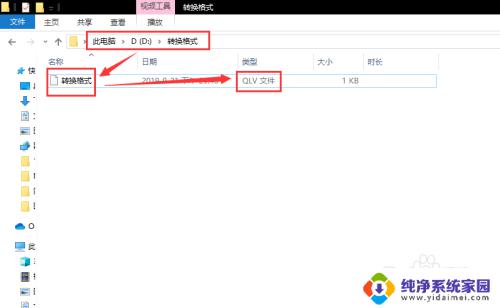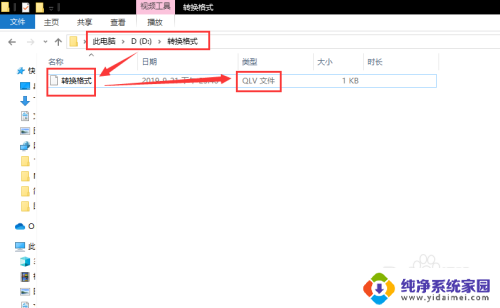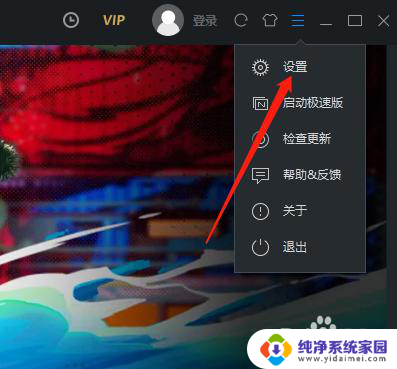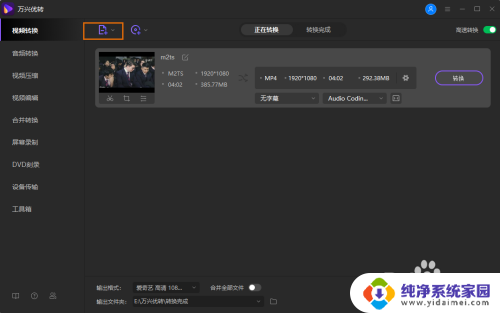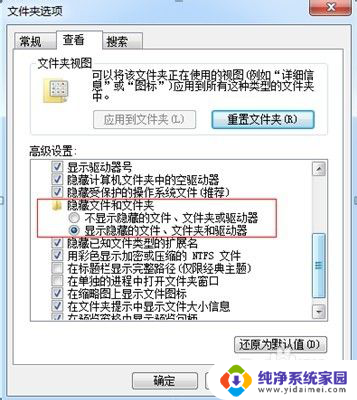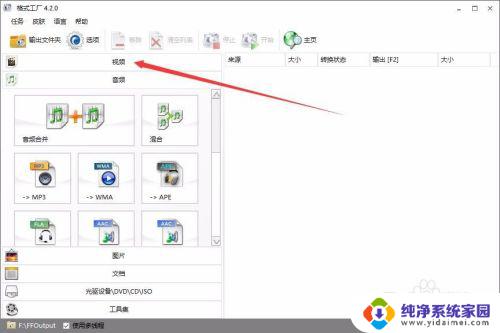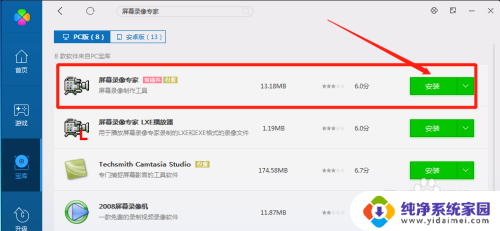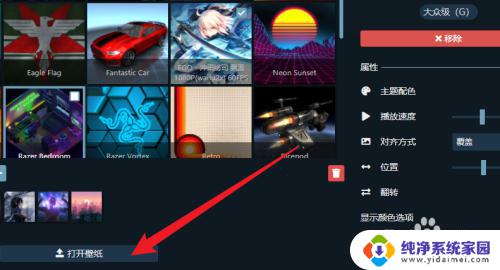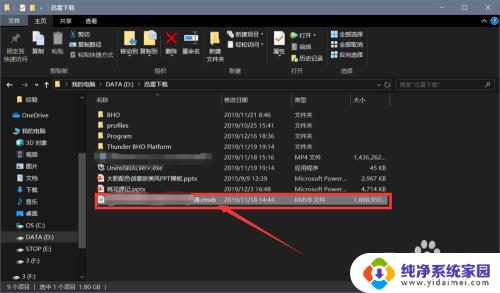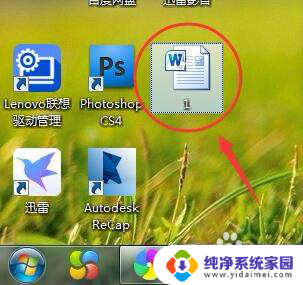rmvb能直接改成mp4吗 rmvb转换成mp4的方法
rmvb能直接改成mp4吗,近年来随着互联网的迅猛发展,人们对于视频的需求也越来越大,而在视频格式中,RMVB格式因其高压缩率和较好的画质,在网络视频中得到了广泛应用。由于某些设备或软件的兼容性问题,RMVB格式的视频在一些情况下无法播放或编辑。很多人都想知道,是否可以将RMVB格式直接转换为MP4格式,从而解决这一问题。本文将介绍一种简单有效的RMVB转换成MP4的方法,帮助读者轻松实现视频格式的转换。
步骤如下:
1.下载格式工厂
通过网上搜索下载格式工厂软件,建议下载绿色版本的
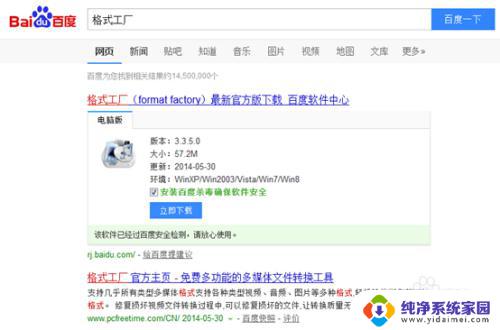
2.建议下载格式工厂软件之后,如果是绿色版的。点击打开文件夹的formatfactory.exe程序即可运行
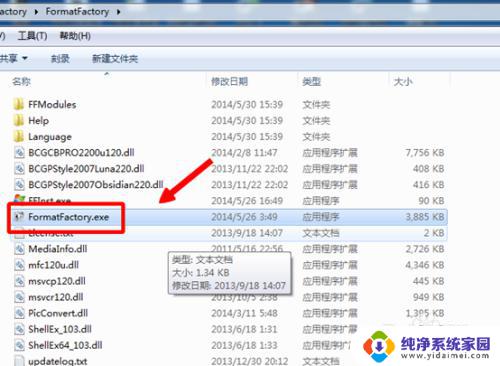
3.打开格式化工厂软件之后,选择“视频”--“to mp4”既转换成mp4格式
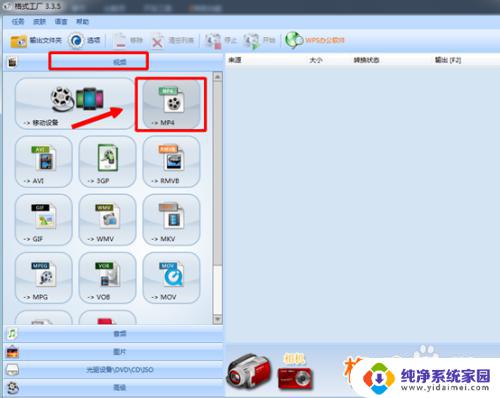
4.点击进入之后,选择“添加文件’如下图。可以选择添加需要转换的rmvb格式文件(如果需要批量添加可以通过添加视频文件夹进去
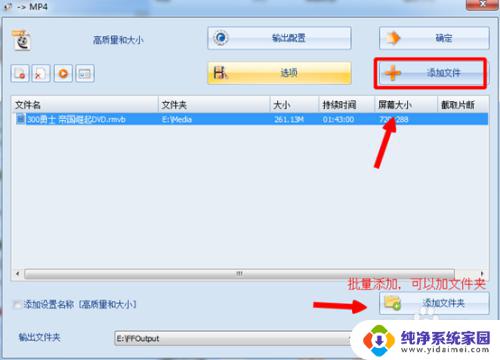
5.设置输出格式
Mp4视频格式类型,由于手机终端不同。视频大小也不一样,默认是选择高质量。建议不要修改视频分辨率以免影响视频比例,导致视频变形
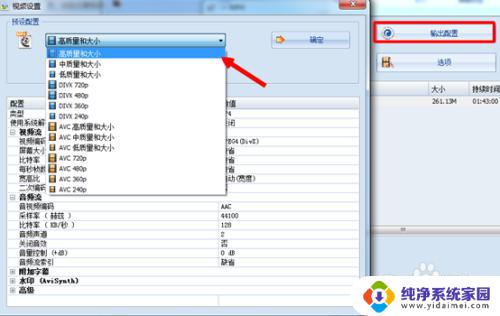
6.开始转换
设置好之后,直接点击格式化工厂菜单了--- 开始。如下图便开始转换格式了,根据视频的大小和质量转换需要对应的时间
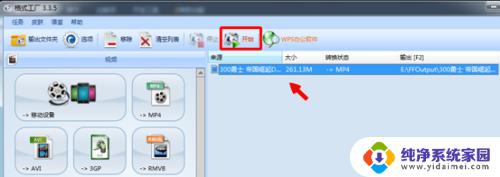
7.设置输出目录
点击左下方设置转换后输出视频的目录文件夹,默认是E盘ffoutput
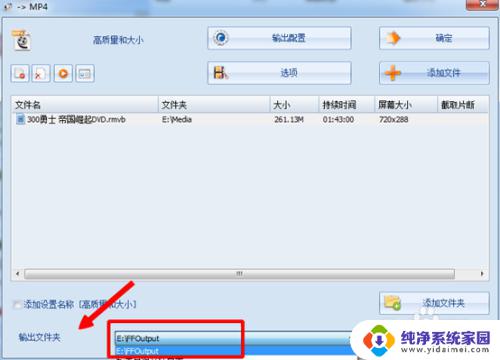
8.转换好之后,点击打开文件夹。找到转换好的视频文件,放到手机或移动终端设备里面就可以播放了(注意如果手机播放器或不支持高清视频可能会无法播放)
以上就是rmvb能直接改成mp4吗的全部内容,如果您遇到了这种情况,可以按照小编的方法进行解决,希望本文能帮助到您。